HC交换机配置端口镜像
如何配置H3C核心交换机端口流量镜像?

如何配置H3C核心交换机端口流量镜像?青春如梦,岁月如花流水似年,稍纵即逝<H3C>system-view[H3C]mirroring-group 1 local 创建本地镜像组1[H3C]mirroring-group 2 local 创建本地镜像组2[H3C]interface GigabitEthernet2/0/28 进入端口模式[H3C-GigabitEthernet2/0/28]description TO NGIPS800-A--HR5040-1F01-CNC-G0/1 端口描述[H3C-GigabitEthernet2/0/28]mirroring-group 2 mirroring-port both 把被监测端口加入镜像组2双向[H3C]interface GigabitEthernet2/0/36 进入端口模式[H3C-GigabitEthernet2/0/36]mirroring-group 2 monitor-port 把监测端口加入镜像组2[H3C]interface Ten-GigabitEthernet6/0/2 进入端口模式[H3C-Ten-GigabitEthernet6/0/2]description TO- HF5040E-04-BJJDSJ-1F01_T0/24 端口描述[H3C-Ten-GigabitEthernet6/0/2]mirroring-group 1 mirroring-port both 把被监测端口加入镜像组1双向[H3C]interface Ten-GigabitEthernet7/0/13 进入端口模式[H3C-Ten-GigabitEthernet7/0/13]description TO- HF5040E-04-BJJDSJ-1F01_T0/26 端口描述[H3C-Ten-GigabitEthernet7/0/13]mirroring-group 1 mirroring-port both 把被监测端口加入镜像组1双向[H3C]interface Ten-GigabitEthernet7/0/14 进入端口模式[H3C-Ten-GigabitEthernet7/0/14]description to TAP-流量分发端口描述[H3C-Ten-GigabitEthernet7/0/14]mirroring-group 1 mirroring-port 把监测端口加入镜像组1[H3C]acl number 3007 创建ACL规则[H3C]traffic classifier vpn_limit_outbonud operator and 配置流分类vpn_limit_outbonud[H3C]traffic classifier 3007 operator and 配置流分类3007[H3C]if-match acl 3007 匹配到acl 3007[H3C]traffic behavior vpn_limit_outbound 配置流行为vpn_limit_outbound[H3C]traffic behavior 3007 配置流行为3007[H3C]redirect next-hop 10.72.255.14 fail-action forward 重定向到下一跳10.72.255.14[H3C]accounting packet 统计方式为包[H3C]qos policy 3007 配置QOS策略3007[H3C]classifier 3007 behavior 3007 将流分类与行为相关联[H3C]qos apply policy 3007 global inbound 设置QOS全局的入方向3007策略以上数据只是举例,具体情况具体分析。
华为交换机做镜像端口和删除的方法是什么
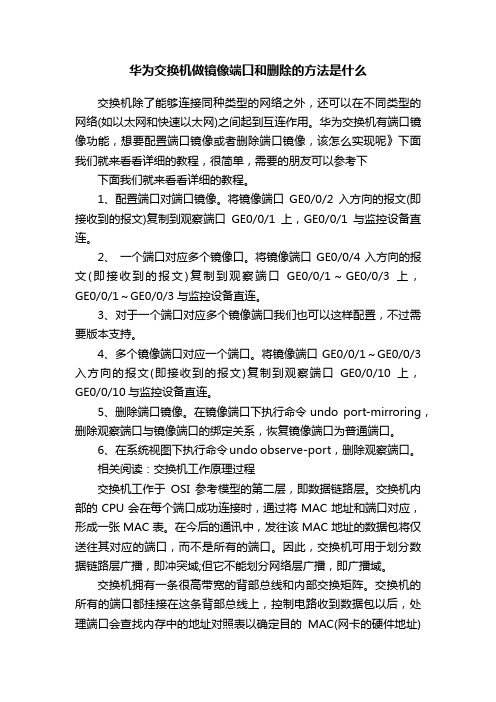
华为交换机做镜像端口和删除的方法是什么交换机除了能够连接同种类型的网络之外,还可以在不同类型的网络(如以太网和快速以太网)之间起到互连作用。
华为交换机有端口镜像功能,想要配置端口镜像或者删除端口镜像,该怎么实现呢》下面我们就来看看详细的教程,很简单,需要的朋友可以参考下下面我们就来看看详细的教程。
1、配置端口对端口镜像。
将镜像端口GE0/0/2入方向的报文(即接收到的报文)复制到观察端口GE0/0/1上,GE0/0/1与监控设备直连。
2、一个端口对应多个镜像口。
将镜像端口GE0/0/4入方向的报文(即接收到的报文)复制到观察端口GE0/0/1~GE0/0/3上,GE0/0/1~GE0/0/3与监控设备直连。
3、对于一个端口对应多个镜像端口我们也可以这样配置,不过需要版本支持。
4、多个镜像端口对应一个端口。
将镜像端口GE0/0/1~GE0/0/3入方向的报文(即接收到的报文)复制到观察端口GE0/0/10上,GE0/0/10与监控设备直连。
5、删除端口镜像。
在镜像端口下执行命令undo port-mirroring,删除观察端口与镜像端口的绑定关系,恢复镜像端口为普通端口。
6、在系统视图下执行命令undo observe-port,删除观察端口。
相关阅读:交换机工作原理过程交换机工作于OSI参考模型的第二层,即数据链路层。
交换机内部的CPU会在每个端口成功连接时,通过将MAC地址和端口对应,形成一张MAC表。
在今后的通讯中,发往该MAC地址的数据包将仅送往其对应的端口,而不是所有的端口。
因此,交换机可用于划分数据链路层广播,即冲突域;但它不能划分网络层广播,即广播域。
交换机拥有一条很高带宽的背部总线和内部交换矩阵。
交换机的所有的端口都挂接在这条背部总线上,控制电路收到数据包以后,处理端口会查找内存中的地址对照表以确定目的MAC(网卡的硬件地址)的NIC(网卡)挂接在哪个端口上,通过内部交换矩阵迅速将数据包传送到目的端口,目的MAC若不存在,广播到所有的端口,接收端口回应后交换机会“学习”新的MAC地址,并把它添加入内部MAC地址表中。
H3C各种型号交换机端口镜像配置方法总结
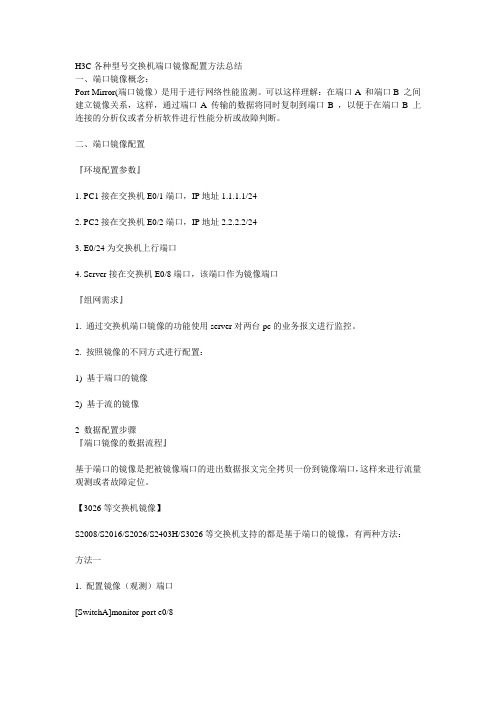
H3C各种型号交换机端口镜像配置方法总结一、端口镜像概念:Port Mirror(端口镜像)是用于进行网络性能监测。
可以这样理解:在端口A 和端口B 之间建立镜像关系,这样,通过端口A 传输的数据将同时复制到端口B ,以便于在端口B 上连接的分析仪或者分析软件进行性能分析或故障判断。
二、端口镜像配置『环境配置参数』1. PC1接在交换机E0/1端口,IP地址1.1.1.1/242. PC2接在交换机E0/2端口,IP地址2.2.2.2/243. E0/24为交换机上行端口4. Server接在交换机E0/8端口,该端口作为镜像端口『组网需求』1. 通过交换机端口镜像的功能使用server对两台pc的业务报文进行监控。
2. 按照镜像的不同方式进行配置:1) 基于端口的镜像2) 基于流的镜像2 数据配置步骤『端口镜像的数据流程』基于端口的镜像是把被镜像端口的进出数据报文完全拷贝一份到镜像端口,这样来进行流量观测或者故障定位。
【3026等交换机镜像】S2008/S2016/S2026/S2403H/S3026等交换机支持的都是基于端口的镜像,有两种方法:方法一1. 配置镜像(观测)端口[SwitchA]monitor-port e0/82. 配置被镜像端口[SwitchA]port mirror Ethernet 0/1 to Ethernet 0/2方法二1. 可以一次性定义镜像和被镜像端口[SwitchA]port mirror Ethernet 0/1 to Ethernet 0/2 observing-port Ethernet 0/8【8016交换机端口镜像配置】1. 假设8016交换机镜像端口为E1/0/15,被镜像端口为E1/0/0,设置端口1/0/15为端口镜像的观测端口。
[SwitchA] port monitor ethernet 1/0/152. 设置端口1/0/0为被镜像端口,对其输入输出数据都进行镜像。
华为交换机如何配置端口镜像
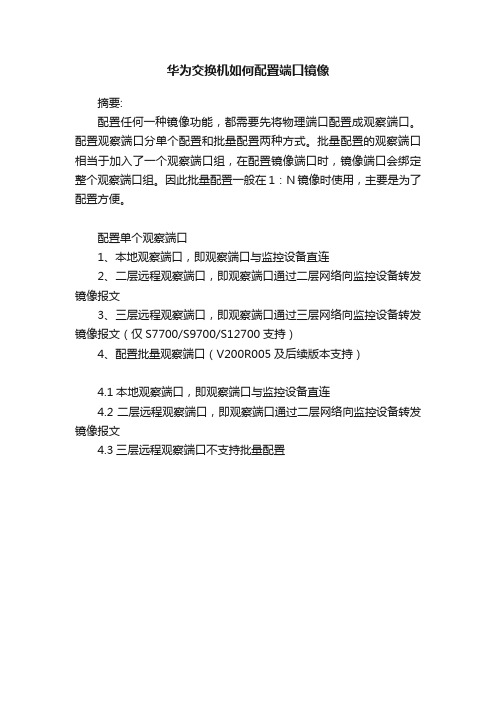
华为交换机如何配置端口镜像
摘要:
配置任何一种镜像功能,都需要先将物理端口配置成观察端口。
配置观察端口分单个配置和批量配置两种方式。
批量配置的观察端口相当于加入了一个观察端口组,在配置镜像端口时,镜像端口会绑定整个观察端口组。
因此批量配置一般在1:N镜像时使用,主要是为了配置方便。
配置单个观察端口
1、本地观察端口,即观察端口与监控设备直连
2、二层远程观察端口,即观察端口通过二层网络向监控设备转发镜像报文
3、三层远程观察端口,即观察端口通过三层网络向监控设备转发镜像报文(仅S7700/S9700/S12700支持)
4、配置批量观察端口(V200R005及后续版本支持)
4.1本地观察端口,即观察端口与监控设备直连
4.2二层远程观察端口,即观察端口通过二层网络向监控设备转发镜像报文
4.3三层远程观察端口不支持批量配置。
CISCO华为交换机端口镜像配置总结
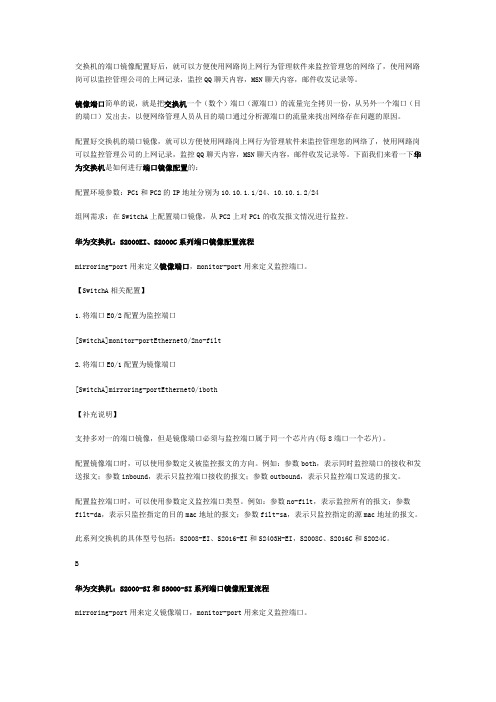
交换机的端口镜像配置好后,就可以方便使用网路岗上网行为管理软件来监控管理您的网络了,使用网路岗可以监控管理公司的上网记录,监控QQ聊天内容,MSN聊天内容,邮件收发记录等。
镜像端口简单的说,就是把交换机一个(数个)端口(源端口)的流量完全拷贝一份,从另外一个端口(目的端口)发出去,以便网络管理人员从目的端口通过分析源端口的流量来找出网络存在问题的原因。
配置好交换机的端口镜像,就可以方便使用网路岗上网行为管理软件来监控管理您的网络了,使用网路岗可以监控管理公司的上网记录,监控QQ聊天内容,MSN聊天内容,邮件收发记录等。
下面我们来看一下华为交换机是如何进行端口镜像配置的:配置环境参数:PC1和PC2的IP地址分别为10.10.1.1/24、10.10.1.2/24组网需求:在SwitchA上配置端口镜像,从PC2上对PC1的收发报文情况进行监控。
华为交换机:S2000EI、S2000C系列端口镜像配置流程mirroring-port用来定义镜像端口,monitor-port用来定义监控端口。
【SwitchA相关配置】1.将端口E0/2配置为监控端口[SwitchA]monitor-portEthernet0/2no-filt2.将端口E0/1配置为镜像端口[SwitchA]mirroring-portEthernet0/1both【补充说明】支持多对一的端口镜像,但是镜像端口必须与监控端口属于同一个芯片内(每8端口一个芯片)。
配置镜像端口时,可以使用参数定义被监控报文的方向。
例如:参数both,表示同时监控端口的接收和发送报文;参数inbound,表示只监控端口接收的报文;参数outbound,表示只监控端口发送的报文。
配置监控端口时,可以使用参数定义监控端口类型。
例如:参数no-filt,表示监控所有的报文;参数filt-da,表示只监控指定的目的mac地址的报文;参数filt-sa,表示只监控指定的源mac地址的报文。
HC交换机配置端口镜像完整版

H C交换机配置端口镜像集团标准化办公室:[VV986T-J682P28-JP266L8-68PNN]要求:将端口23的数据被端口10监控的到,也就是说 23口是被镜像,端口10是镜像端口!配置步骤:1:登录到交换机(这里我们采用telnet 方式)2:输入密码3:显示现实系统信息<SWname> sys # SWname 为交换机名称下同password: 输入密码Enter system view, returntouser view with Ctrl+Z.[SWname]monitor-port g0/10 #设置镜像端口即监控端口 10 为交换机端口编号[SWname]mirroring-port g0/23 #设置被镜像端口即被监控端口 23 为交换机端口编号,如果需要多个连续的端口的命令式 mirroring-port g0/3 to mirroring-port g0/22即为被监控端口为编号3-22口,可自行掌握,取消取出被监控端口的方法为 undo mirroring-port g0/XXX[SWname]dis mir # 显示所有端口镜像信息Monitor-port:GigabitEthernet0/10Mirroring-port:GigabitEthernet0/23[SWname]q # 推出端口镜像设置[SWname]save # 将配置后的信息保存This will save the configuration in the EEPROM memoryAre you sure[Y/N]y #提示确认是否要保存输入 Y 或者是NNow saving current configuration to EEPROM memoryPlease wait for a while...Current configuration saved to EEPROM memory successfully #保存完毕以上部分注释:红色部分为用户输入,蓝色部分为注释,黑色为交换机显示内容.以上是标准命令及步骤!希望可以帮助到你!下面我粘贴我的实际操作过程,将除了 1,2,9,10,23,24 之外的端口全部镜像到端口10上面![H3C_S5024P]syspassword:Enter system view, return to user view with Ctrl+Z.[H3C_S5024P]monitor-port g0/10Succeed! the monitor port has been specified to be Trunk port and the pvidchanged.[H3C_S5024P]mirroring-port g0/3 to g0/8[H3C_S5024P]dis mirMonitor-port:GigabitEthernet0/10Mirroring-port:GigabitEthernet0/3 GigabitEthernet0/4 GigabitEthernet0/5GigabitEthernet0/6 GigabitEthernet0/7 GigabitEthernet0/8 [H3C_S5024P]mirroring-port g0/11 to g0/22[H3C_S5024P]dis mirMonitor-port:GigabitEthernet0/10Mirroring-port:GigabitEthernet0/3 GigabitEthernet0/4 GigabitEthernet0/5GigabitEthernet0/6 GigabitEthernet0/7 GigabitEthernet0/8GigabitEthernet0/11 GigabitEthernet0/12 GigabitEthernet0/13 GigabitEthernet0/14 GigabitEthernet0/15 GigabitEthernet0/16 GigabitEthernet0/17 GigabitEthernet0/18 GigabitEthernet0/19 GigabitEthernet0/20 GigabitEthernet0/21 GigabitEthernet0/22[H3C_S5024P]q<H3C_S5024P>saveThis will save the configuration in the EEPROM memoryAre you sure[Y/N]yNow saving current configuration to EEPROM memoryPlease wait for a while...Current configuration saved to EEPROM memory successfully。
华为交换机H3CS3600-52P-EI端口镜像设置方法
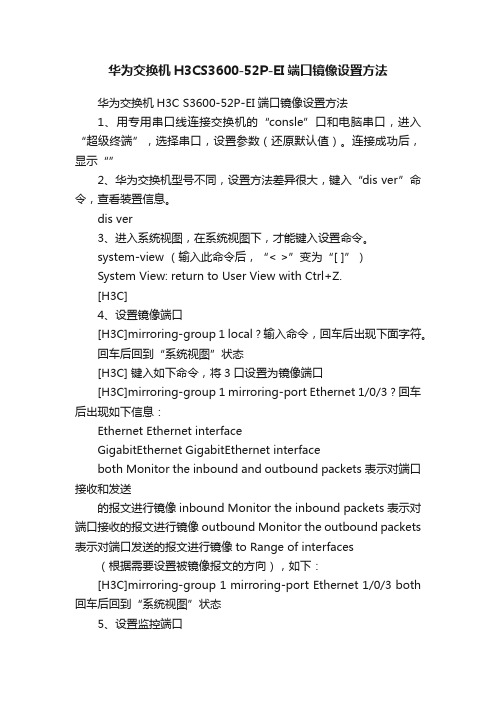
华为交换机H3CS3600-52P-EI端口镜像设置方法华为交换机H3C S3600-52P-EI端口镜像设置方法1、用专用串口线连接交换机的“consle”口和电脑串口,进入“超级终端”,选择串口,设置参数(还原默认值)。
连接成功后,显示“”2、华为交换机型号不同,设置方法差异很大,键入“dis ver”命令,查看装置信息。
dis ver3、进入系统视图,在系统视图下,才能键入设置命令。
system-view (输入此命令后,“< >”变为“[ ]”)System View: return to User View with Ctrl+Z.[H3C]4、设置镜像端口[H3C]mirroring-group 1 local ? 输入命令,回车后出现下面字符。
回车后回到“系统视图”状态[H3C] 键入如下命令,将3口设置为镜像端口[H3C]mirroring-group 1 mirroring-port Ethernet 1/0/3 ? 回车后出现如下信息:Ethernet Ethernet interfaceGigabitEthernet GigabitEthernet interfaceboth Monitor the inbound and outbound packets 表示对端口接收和发送的报文进行镜像inbound Monitor the inbound packets 表示对端口接收的报文进行镜像outbound Monitor the outbound packets 表示对端口发送的报文进行镜像to Range of interfaces(根据需要设置被镜像报文的方向),如下:[H3C]mirroring-group 1 mirroring-port Ethernet 1/0/3 both 回车后回到“系统视图”状态5、设置监控端口[H3C] 键入如下命令,将4口设置为监控端口[H3C]mirroring-group 1 monitor-port Ethernet 1/0/4Ethernet1/0/4 has been configured monitor port in the mirroring group 1!6、检查设置的正确性[H3C]display mirroring-group 1mirroring-group 1:type: localstatus: activemirroring port:Ethernet1/0/3 bothmonitor port: Ethernet1/0/4[H3C]7、取消镜像设置。
H3C---S2126型号交换机镜像端口配置
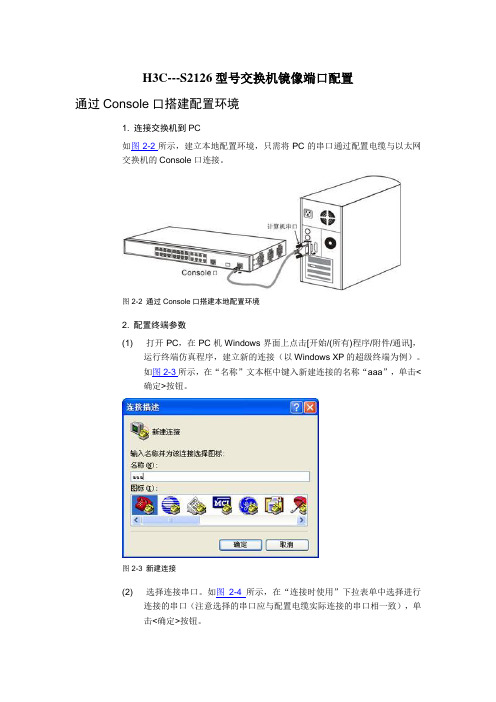
H3C---S2126型号交换机镜像端口配置通过Console口搭建配置环境1. 连接交换机到PC如图2-2所示,建立本地配置环境,只需将PC的串口通过配置电缆与以太网交换机的Console口连接。
图2-2 通过Console口搭建本地配置环境2. 配置终端参数(1)打开PC,在PC机Windows界面上点击[开始/(所有)程序/附件/通讯],运行终端仿真程序,建立新的连接(以Windows XP的超级终端为例)。
如图2-3所示,在“名称”文本框中键入新建连接的名称“aaa”,单击<确定>按钮。
图2-3 新建连接(2)选择连接串口。
如图2-4所示,在“连接时使用”下拉表单中选择进行连接的串口(注意选择的串口应与配置电缆实际连接的串口相一致),单击<确定>按钮。
图2-4 连接端口设置(3)设置串口参数。
如图2-5所示,在串口的属性对话框中设置波特率为9600bps,数据位为8,奇偶校验为无,停止位为1,数据流控制为无。
单击<确定>按钮,进入[超级终端]窗口。
图2-5 端口通信参数设置(4)配置超级终端属性。
在超级终端中选择[文件/属性/设置],进入如图2-6所示的属性设置窗口。
选择终端仿真类型为VT100或自动检测,单击<确定>按钮,返回[超级终端]窗口。
图2-6 终端类型设置(5)终端上显示以太网交换机自检信息,自检结束后提示用户键入回车。
回车后会出现命令行提示符(如<H3C>),此时就可以对交换机进行配置了,具体的配置命令请参考本书中以后各章节的内容。
6.4 以太网端口镜像配置6.4.1 以太网端口镜像简介端口镜像,即能将指定端口的数据包复制到监控端口,以进行网络检测和故障排除。
S2100系列以太网交换机提供基于端口的镜像功能,即可将指定的一个或多个端口的报文复制到镜像端口,用于报文的分析和监视。
例如:将被镜像端口Ethernet0/1端口上的报文复制到指定镜像端口Ethernet0/2,通过镜像端口Ethernet0/2上连接的协议分析仪进行测试和记录。
- 1、下载文档前请自行甄别文档内容的完整性,平台不提供额外的编辑、内容补充、找答案等附加服务。
- 2、"仅部分预览"的文档,不可在线预览部分如存在完整性等问题,可反馈申请退款(可完整预览的文档不适用该条件!)。
- 3、如文档侵犯您的权益,请联系客服反馈,我们会尽快为您处理(人工客服工作时间:9:00-18:30)。
H C交换机配置端口镜像 It was last revised on January 2, 2021
要求:将端口23的数据被端口10监控的到,也就是说 23口是被镜像,端口10是镜像端口!
配置步骤:
1:登录到交换机(这里我们采用telnet 方式)
2:输入密码
3:显示现实系统信息
<SWname> sys # SWname 为交换机名称下同
password: 输入密码
Enter system view, returntouser view with Ctrl+Z.
[SWname]monitor-port g0/10 #设置镜像端口即监控端口 10 为交换机端口编号
[SWname]mirroring-port g0/23 #设置被镜像端口即被监控端口 23 为交换机端口编号,如果需要多个连续的端口的命令式 mirroring-port g0/3 to mirroring-port g0/22即为被监控端口为编号3-22口,可自行掌握,取消取出被监控端口的方法为 undo mirroring-port g0/XXX
[SWname]dis mir # 显示所有端口镜像信息
Monitor-port:
GigabitEthernet0/10
Mirroring-port:
GigabitEthernet0/23
[SWname]q # 推出端口镜像设置
[SWname]save # 将配置后的信息保存
This will save the configuration in the EEPROM memory
Are you sure[Y/N]y #提示确认是否要保存输入 Y 或者是N
Now saving current configuration to EEPROM memory
Please wait for a while...
Current configuration saved to EEPROM memory successfully #保存完毕
以上部分注释:红色部分为用户输入,蓝色部分为注释,黑色为交换机显示内容.
以上是标准命令及步骤!希望可以帮助到你!
下面我粘贴我的实际操作过程,将除了 1,2,9,10,23,24 之外的端口全部镜像到端口10上面!
[H3C_S5024P]sys
password:
Enter system view, return to user view with Ctrl+Z.
[H3C_S5024P]monitor-port g0/10
Succeed! the monitor port has been specified to be Trunk port and the pvid
changed.
[H3C_S5024P]mirroring-port g0/3 to g0/8
[H3C_S5024P]dis mir
Monitor-port:
GigabitEthernet0/10
Mirroring-port:
GigabitEthernet0/3 GigabitEthernet0/4 GigabitEthernet0/5
GigabitEthernet0/6 GigabitEthernet0/7 GigabitEthernet0/8 [H3C_S5024P]mirroring-port g0/11 to g0/22
[H3C_S5024P]dis mir
Monitor-port:
GigabitEthernet0/10
Mirroring-port:
GigabitEthernet0/3 GigabitEthernet0/4 GigabitEthernet0/5
GigabitEthernet0/6 GigabitEthernet0/7 GigabitEthernet0/8
GigabitEthernet0/11 GigabitEthernet0/12 GigabitEthernet0/13 GigabitEthernet0/14 GigabitEthernet0/15 GigabitEthernet0/16 GigabitEthernet0/17 GigabitEthernet0/18 GigabitEthernet0/19 GigabitEthernet0/20 GigabitEthernet0/21 GigabitEthernet0/22
[H3C_S5024P]q
<H3C_S5024P>save
This will save the configuration in the EEPROM memory
Are you sure[Y/N]y
Now saving current configuration to EEPROM memory
Please wait for a while...
Current configuration saved to EEPROM memory successfully。
